 [Docker] 실행 중인 컨테이너 쉘(shell / 콘솔)에 접근하기
[Docker] 실행 중인 컨테이너 쉘(shell / 콘솔)에 접근하기
Docker 컨테이너가 실행 중일 때 패키지를 추가 설치하거나 디버깅 등 컨테이너에서 직접 작업을 해야할 때가 있다.이럴 때는 컨테이너의 쉘에 직접 접근하여 명령하는 방법을 사용할 수 있다.1. 실행 중인 Docker 컨테이너 확인먼저 Docker에서 실행 중인 컨테이너 목록을 통해 접근하고 싶은 컨테이너 ID를 확인한다.아래 명령어는 현재 실행 중인 모든 컨테이너의 정보를 볼 수 있다.docker ps-a 옵션을 달면 정지된 컨테이너를 포함한 모든 컨테이너를 확인할 수 있다. 2. docker exec 명령어로 컨테이너 접근docker exec 명령어를 통해 실행 중인 컨테이너의 쉘에 직접 접근할 수 있다.이 명령어를 사용하면 새 프로세스를 시작하여 컨테이너 내부에서 명령어를 실행한다.기본 명령어 형식..
1. 실행 중인 Docker Compose 서비스 종료터미널을 새롭게 열었다면 프로젝트 디렉토리로 이동한다.cd /path/to/your/projectDocker Compose 서비스를 종료한다. docker-compose down- 이 명령어는 모든 컨테이너를 종료하고, 네트워크와 볼륨을 삭제한다.- 하지만 기본적인 소스 코드나 데이터는 삭제되지 않고 유지된다.Docker Desktop을 종료한다.- 시스템 트레이에서 Docker 아이콘을 우클릭하고, "Quit Docker Desktop"을 선택하여 Docker Desktop을 종료한다.2. 실행 중인 컨테이너 상태 확인 (선택 사항)서비스 종료 후에도 컨테이너가 남아 있는지 확인하려면 아래 명령어를 실행할 수 있다.종료된 모든 컨테이너를 포함해 현..
level=warning msg="\\docker-compose.yaml: the attribute 'version' is obsolete, it will be ignored, please remove it to avoid potential confusion"에러 사항까지는 아니지만 docker-compose.yaml 파일에서 더 이상 version을 사용하지 않아 지워도 된다는 것이다. 도커 컴포즈 버전을 뜻하는 version: "3.8"을 지우고 작성해도 된다.level=warning msg="Found orphan containers ([djangoproject-app-run-1545af8640b djangoproject-app-run-e5d180e421]) for this project. If y..
 [Docker] Docker Compose로 Django 프로젝트 환경 구성
[Docker] Docker Compose로 Django 프로젝트 환경 구성
Docker를 이용해 동일한 환경에서 Django 프로젝트를 실습하고자 하는 경우, Docker Compose를 사용하면 쉽게 개발, 테스트, 배포 환경을 구성할 수 있다.PyCharm을 이용해 Django 프로젝트를 Docker Compose로 설정하는 방법을 단계별로 살펴보자.1. Docker Desktop 설치Docker Desktop을 설치한다.Windows 설치 방법은 이전 글인 [Docker] 도커 데스크탑 설치 (Docker Desktop in Windows)를 참고할 수 있다.2. 프로젝트 생성먼저 도커에서 실행할 Django 프로젝트 디렉토리가 필요하다.빈 디렉토리거나 기존에 작업 중인 프로젝트여도 상관없다.여기서는 djangoProject라는 빈 디렉토리를 사용하려고 한다.2. Dock..
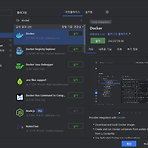 [Docker] PyCharm에 Docker 플러그인 설치
[Docker] PyCharm에 Docker 플러그인 설치
PyCharm에서 Docker 플러그인을 설치하는 과정은 다음과 같이 매우 간단하다. 1. 설정 창 열기먼저 PyCharm의 설정 창을 연다.메뉴에서 파일(File) > 설정(Settings)로 이동하면 된다.2. Docker 플러그인 검색 및 설치설정 창에서 플러그인(Plugins) 항목을 선택한 후, 검색창에 "Docker"를 입력한다.상단에 표시되는 Docker 플러그인을 선택한 뒤, 설치 버튼을 선택한다.3. 설치 완료 후 적용플러그인 설치가 완료되면 하단의 적용(Apply) 버튼을 눌러 변경 사항을 저장한다.4. Docker 탭 확인적용이 완료되면, 아래 이미지와 같이 빌드(Build), 실행(Run), 배포(Deployment) 하위에 Docker 옵션이 추가된 것을 확인할 수 있다.
 [Docker] 도커 데스크탑 설치 (Docker Desktop in Windows)
[Docker] 도커 데스크탑 설치 (Docker Desktop in Windows)
Docker Desktop을 Windows에서 설치하기 위해서는 몇 가지 시스템 요구사항을 확인하고, WSL2(Windows Subsystem for Linux 2)를 활성화해야 한다. 순서대로 Docker Desktop을 설치해보자.1. 시스템 요구사항 확인1) 운영체제 확인Windows 10 64-bit 이상인지 확인한다. (Pro, Enterprise, Education)Docker Desktop은 Hyper-V 기능을 사용하기 때문에 해당 기능을 지원하는 버전인지 확인이 필요하다.만약 Hyper-V 사용 가능 환경이라면 바로 Docker Desktop을 설치할 수 있다. 확인 방법윈도우 검색창에 "PC 이름 보기"를 검색하여 운영체제 버전과 시스템 정보를 확인한다.2) WSL2 활성화 Home ..
문제주어진 구간이 팰린드롬인지 빠르게 판단해 1 혹은 0을 출력하는 문제이다.풀이DP를 사용해 각 구간이 팰린드롬인지 미리 계산하면, 명우의 질문에 대한 답을 빠르게 구할 수 있다.길이가 1인 경우: 모든 숫자는 무조건 팰린드롬이다.길이가 2인 경우: 두 숫자가 같은 경우만 팰린드롬이다.길이가 3 이상인 경우: 양 끝의 두 숫자가 같고, 내부 숫자들이 팰린드롬일 때만 팰린드롬이 성립한다.팰린드롬의 길이가 3인 경우부터 차례로 DP를 사용해 팰린드롬 여부를 계산하면, 내부 구간을 비교할 수 있다.이후 a에서 b까지의 구간에 대해 DP 테이블을 참조해 팰린드롬 여부를 빠르게 출력할 수 있다.Python 코드import sysinput = sys.stdin.readlinen = int(input())arr ..

